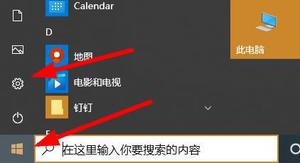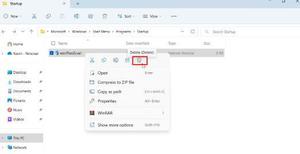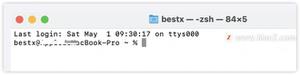Win10终端管理员打不开怎么办?6种方法
Windows 终端是一个非常高效的工具,因为它允许您输入适用于 Windows 10 和 11 的多个命令行工具。只要您可以打开它,这听起来就不错。
如果您无法再访问 Windows 终端,则无需担心。我们编写了一份快速指南来帮助您解决问题。
1.尝试不同的方法打开Windows终端
打开 Windows 终端的最常见方法之一是右键单击“开始”按钮并选择“Windows 终端(管理员)”。但是,如果该选项丢失或单击它时没有任何反应,则应尝试其他方法来打开 Windows Terminal。
2.检查Windows终端是否启用
如果您尝试了多种方法打开 Windows 终端但没有成功,您应该检查您的计算机上是否未禁用它。您可以这样做:
- 按Win + I调出“设置”菜单。
- 前往“应用程序”>“高级应用程序设置”。
- 选择应用程序执行别名。
- 从应用程序列表中,找到终端并启用旁边的切换开关。如果已启用,请将其关闭然后再次打开。
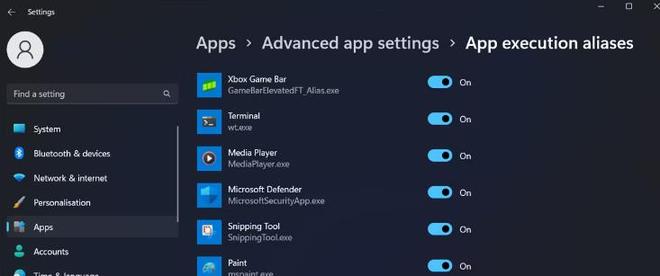
3.修复Windows终端
幸运的是,Windows 有大量内置工具能够为您解决大多数问题。当您无法打开 Windows 终端时,情况也是如此。您可以让 Windows 修复应用程序,而不是尝试手动查明问题。您可以这样做:
- 右键单击“开始”按钮并转到“设置”。
- 转到应用程序 > 已安装的应用程序。
- 单击“终端”旁边的三点图标,然后选择“高级选项”。
- 单击修复按钮。
4.重置Windows终端
如果您仍然无法让 Windows 终端工作,您应该尝试将其恢复为默认设置。查看如何重置 Windows 终端的步骤。
5. 运行 SFC 扫描
系统文件丢失或损坏可能会导致无法打开 Windows 终端。在这种情况下,您应该运行 SFC 扫描。这将搜索任何损坏的系统文件并自动替换它们。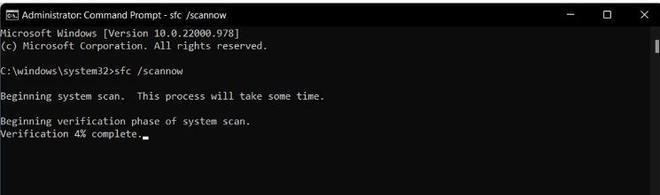
6.重新安装Windows终端
如果到目前为止没有任何效果,则需要重新安装 Windows 终端。转到“设置”>“应用程序”>“已安装的应用程序”并找到“终端”。然后,单击旁边的三点图标并选择卸载。
Windows 卸载该应用程序后,启动 Microsoft Store 并重新安装 Windows 终端。
随时再次启动 Windows 终端
希望上述一个或多个解决方案可以帮助您修复 Windows 终端。有时,您必须在计算机上启用它或让 Windows 修复该应用程序。但如果你仍然难以使其正常工作,你应该去核并重新安装该应用程序。
一旦您让它再次工作,您应该了解 Windows 终端提示和技巧,以充分利用它。
以上是 Win10终端管理员打不开怎么办?6种方法 的全部内容, 来源链接: utcz.com/dzbk/943341.html